在查阅资料时,遇到以外语写成的PDF文档是常事。面对PDF外语文档,通常需要先将PDF的内容翻译成中文,才能流畅地阅读。那么,如何将PDF翻译成中文,实现高效阅读呢?
UPDF作为一款智能PDF编辑器,除了拥有PDF相关的基础功能,还提供了多种翻译方式,适合不同外语水平、不同阅读需求的用户使用,现在就下载还能免费试用!
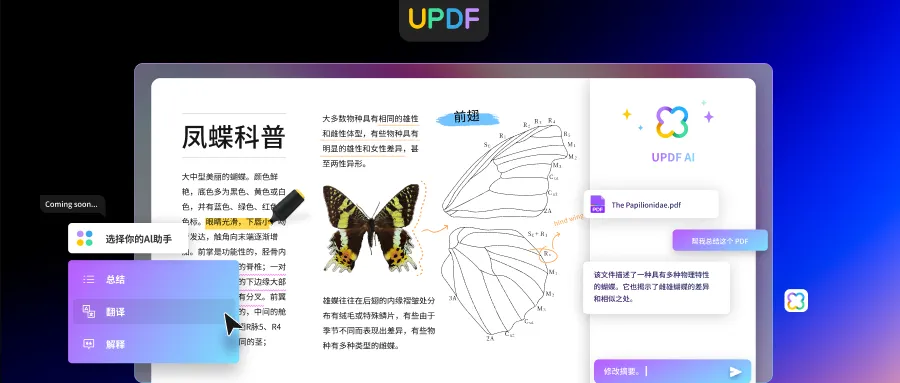
PDF划词翻译:
适合有一定外语水平、喜欢全外语阅读的用户。
有些用户拥有一定的外语水平,喜欢采用全外语阅读模式,但偶尔会遇到一些晦涩的词汇。临时去查询译文,不仅浪费时间,得到的译文可能还难以和原文契合。针对这种情况,UPDF编辑器推出了“划词翻译”这项独特功能。
在使用UPDF阅读文档的过程中,只需选中部分词语,点击“翻译”按钮,UPDF就会呈现相应的译文。UPDF经受过数十种语言的专业词库训练,能够根据上下文的内容及逻辑呈现准确译文,有效避免误读风险。
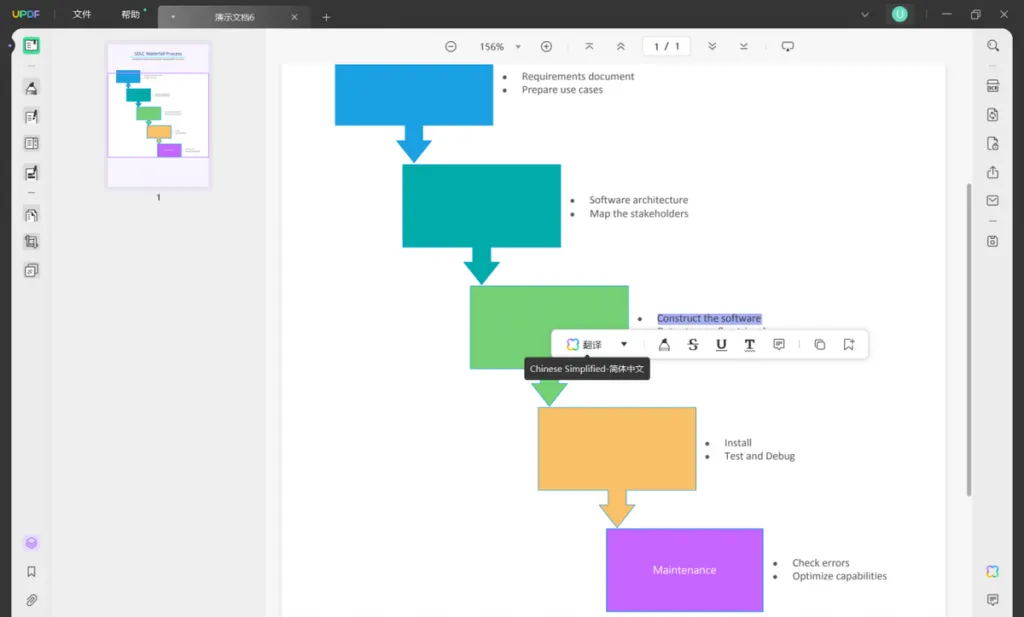
获得译文后,可以通过下方的三个按钮对译文进行生成附注、添加高亮或复制的操作,方便进行记录和强调。未来如果需要重温这一段内容,就省去了重复操作的困扰。
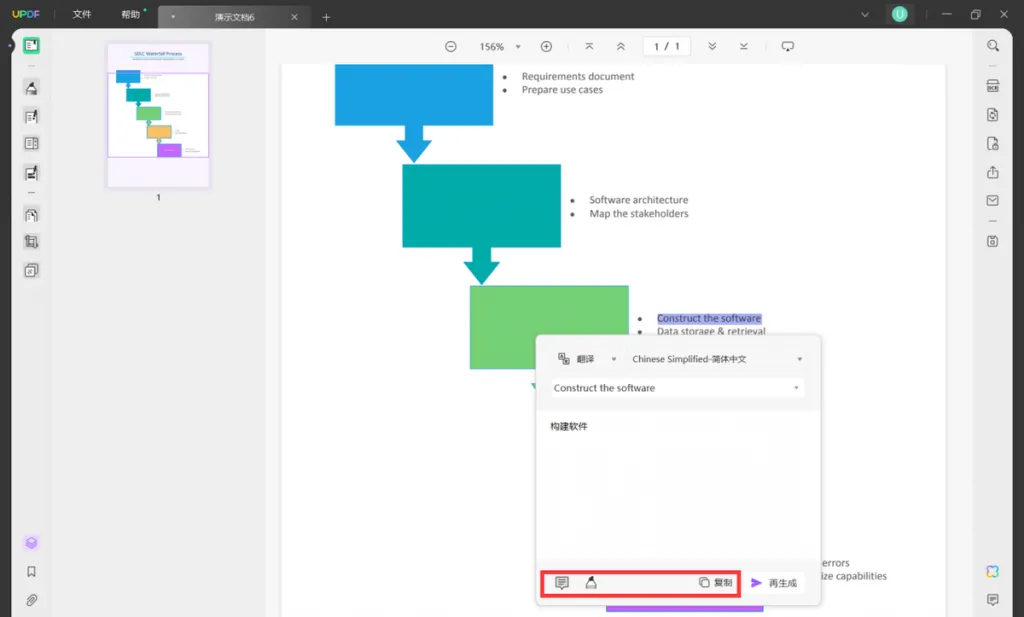
PDF片段翻译:
适合外语水平较弱、难以读懂长文段的用户。
有时候我们虽然能够读懂单个单词,但需要花一定时间才能理解承载专业内容的长文段,大大降低了阅读的速度。为了达到高效阅读的目的,我们可以借助UPDF AI进行翻译。
使用“翻译+文段”的口令,UPDF AI就会结合文献内容提供译文。值得一提的是,这个功能不仅限于翻译PDF文件内的内容。如果在网页或日常对话中发现需要翻译的文段,也可以采用这种方式进行翻译。
获得译文后,可以通过对话框中的“导出”按钮将译文放入新的Markdown或txt文档中。
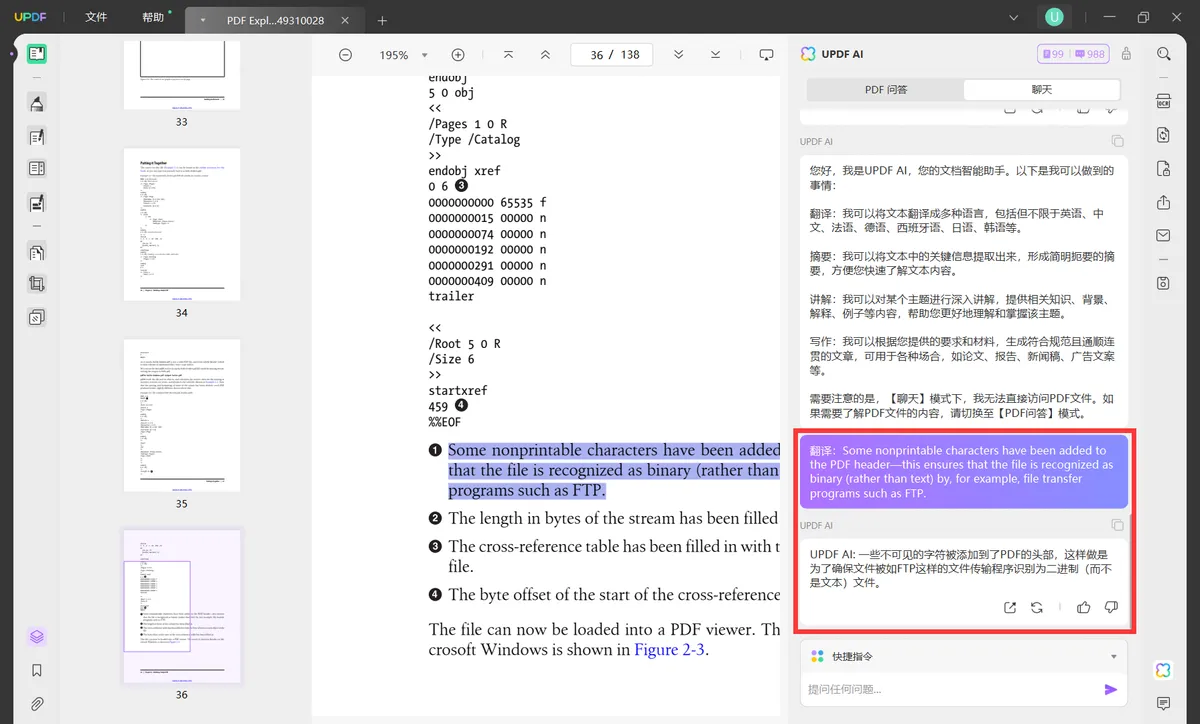
PDF总结翻译
适合无需精读的用户。
对于医生、律师、教师等职业来说,常常需要通过阅读大量国际期刊精进专业能力,如果对每一份PDF文档都进行精读,会消耗许多时间和精力,所以通常会选择速读。
在UPDF AI中上传文件,它会在PDF翻译的同时进行总结,并罗列摘要,让用户快速获得PDF文档的重点内容。如果对摘要内容有什么疑问,还可以向UPDF AI进行提问,它将提供准确的答案及出处。
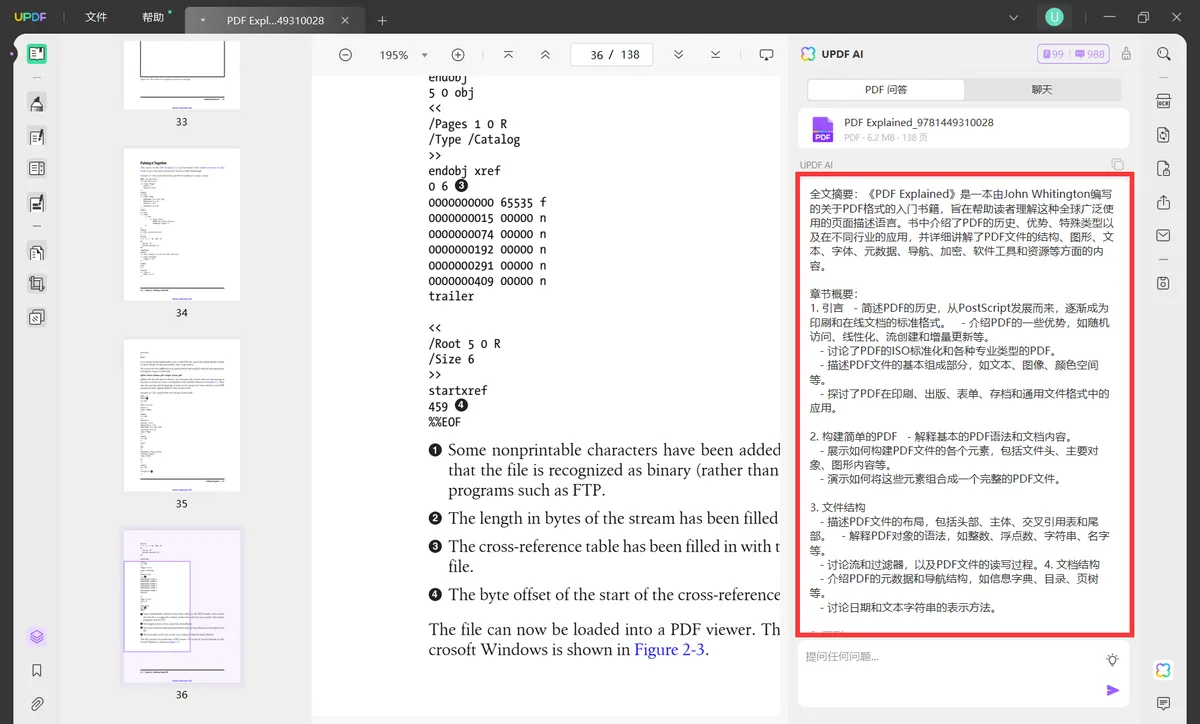
总结
PDF翻译,不止是为了获得译文,更是为了实现更高效的阅读。现在下载UPDF就能即刻开始免费试用,感受智能PDF编辑器带来的全新阅读体验!
 UPDF
UPDF AI 网页版
AI 网页版 Windows 版
Windows 版 Mac 版
Mac 版 iOS 版
iOS 版 安卓版
安卓版

 AI 单文件总结
AI 单文件总结 AI 多文件总结
AI 多文件总结 生成思维导图
生成思维导图 深度研究
深度研究 论文搜索
论文搜索 AI 翻译
AI 翻译  AI 解释
AI 解释 AI 问答
AI 问答 编辑 PDF
编辑 PDF 注释 PDF
注释 PDF 阅读 PDF
阅读 PDF PDF 表单编辑
PDF 表单编辑 PDF 去水印
PDF 去水印 PDF 添加水印
PDF 添加水印 OCR 图文识别
OCR 图文识别 合并 PDF
合并 PDF 拆分 PDF
拆分 PDF 压缩 PDF
压缩 PDF 分割 PDF
分割 PDF 插入 PDF
插入 PDF 提取 PDF
提取 PDF 替换 PDF
替换 PDF PDF 加密
PDF 加密 PDF 密文
PDF 密文 PDF 签名
PDF 签名 PDF 文档对比
PDF 文档对比 PDF 打印
PDF 打印 批量处理
批量处理 发票助手
发票助手 PDF 共享
PDF 共享 云端同步
云端同步 PDF 转 Word
PDF 转 Word PDF 转 PPT
PDF 转 PPT PDF 转 Excel
PDF 转 Excel PDF 转 图片
PDF 转 图片 PDF 转 TXT
PDF 转 TXT PDF 转 XML
PDF 转 XML PDF 转 CSV
PDF 转 CSV PDF 转 RTF
PDF 转 RTF PDF 转 HTML
PDF 转 HTML PDF 转 PDF/A
PDF 转 PDF/A PDF 转 OFD
PDF 转 OFD CAJ 转 PDF
CAJ 转 PDF Word 转 PDF
Word 转 PDF PPT 转 PDF
PPT 转 PDF Excel 转 PDF
Excel 转 PDF 图片 转 PDF
图片 转 PDF Visio 转 PDF
Visio 转 PDF OFD 转 PDF
OFD 转 PDF 创建 PDF
创建 PDF PDF 转 Word
PDF 转 Word PDF 转 Excel
PDF 转 Excel PDF 转 PPT
PDF 转 PPT 企业解决方案
企业解决方案 企业版定价
企业版定价 企业版 AI
企业版 AI 企业指南
企业指南 渠道合作
渠道合作 信创版
信创版 金融
金融 制造
制造 医疗
医疗 教育
教育 保险
保险 法律
法律 政务
政务



 常见问题
常见问题 新闻中心
新闻中心 文章资讯
文章资讯 产品动态
产品动态 更新日志
更新日志














